
«Маркировка»: наглядно для первостольников (видео)
Текстовая версия вебинара об использовании сканеров и кассовой программы при розничной продаже промаркированных ЛП
11 декабря на нашем сайте состоялся очередной вебинар из серии «Автоматизированное рабочее место в аптеке», посвященный использованию технических средств для передачи данных в систему МДЛП. Ранее представители компании «ЦРПТ» уже рассказывали о выводе промаркированных лекарственных средств из оборота с помощью регистраторов выбытия — специальных приборов, которые применяются для льготного отпуска препаратов (текстовая версия этого вебинара и его видеозапись). В этот раз речь пойдет о выводе лекарств методом продажи препаратов в розницу, с применением обычных 2D-сканеров и кассовой техники. На вебинаре руководитель проекта «Фарма» компании «ЦРПТ» Алексей Косарев рассказал о том, как при выбытии ЛП из оборота применяются двухмерные сканеры, программное обеспечение организации и кассовая техника. Затем представитель компании «1С» Андрей Павлов описал возможности программных решений для работы с системой МДЛП, а также продемонстрировал несколько обучающих роликов о том, как на практике происходит приемка и розничная продажа ЛС с использованием кассового ПО. Для тех, кто по каким‑либо причинам пропустил трансляцию 11 декабря, мы публикуем ее краткий обзор.
Регистрация
Следует начать с самого необходимого, а именно — с регистрации в информационной системе маркировки «Честный знак». Сделать это можно по адресу https://mdlp.crpt.ru/. Для этого понадобится усиленная квалифицированная электронная подпись руководителя организации. После регистрации появится возможность добавить других пользователей организации, которые и будут работать в системе МДЛП. Затем нужно указать места осуществления деятельности, где будет производиться приемка и выбытие (отпуск) лекарственных препаратов. Это необходимо для получения «идентификатора места деятельности», который будет присвоен организации.
2D-сканеры
Для маркировки лекарственных препаратов применяют двухмерный код DataMatrix. Его считывание происходит с помощью двухмерных сканеров, которые применяются для сканирования обычных штрихкодов. После считывания вся необходимая информация из кода маркировки автоматически поступает в систему.
Схема платного отпуска (продажи) промаркированных ЛС

В настоящий момент на успешное взаимодействие с системой МДЛП протестировано практически 99 % продуктов операторов фискальных данных. Перечень всех прошедших тестирование продуктов (кассового программного обеспечения и 2D-сканеров) можно найти на сайте «Честного знака» в разделе «Протестированные решения». Стоит отметить, что передача данных в систему МДЛП входит в базовый пакет услуг и не оплачивается отдельно.
Также уже имеющиеся в аптеке двухмерные сканеры можно протестировать на сайте «Честный знак» в разделе «Проверьте свой сканер». Для этого нужно пройти по ссылке, переключить язык ввода компьютера на английский, установить курсор мыши в поле проверки и отсканировать тестовый код DataMatrix вашим сканером. В случае успешной проверки должен высветиться цифровой код, который покажет успешное считывание.
Выглядит это так:
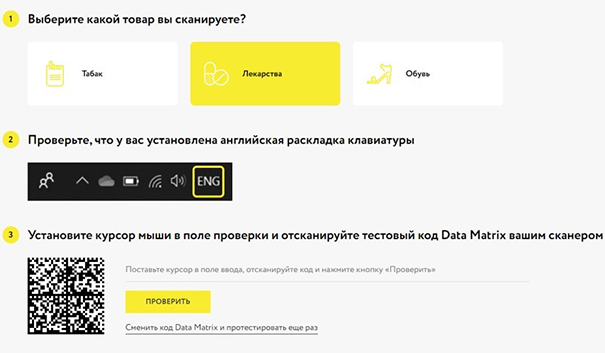
Если этого не произошло, необходимо следовать инструкциям по настройке модели сканера, представленным на сайте. Если вашей модели нет в списке, то в этом случае необходимо приобрести новый двухмерный сканер. Перечень подходящих устройств можно найти в вышеупомянутом разделе «Протестированные решения».
Программное обеспечение
Также необходимым элементом работы с системой маркировки лекарственных средств является доработанное программное обеспечение. В настоящий момент на рынке доступно более 30 программных решений, уже протестированных на интеграцию с системой маркировки лекарственных препаратов. Программное обеспечение должно поддерживать отгрузку и приемку препаратов с прямым или обратным порядком акцептирования, иметь функции агрегирования и расформирования транспортной упаковки, регистрации внутреннего перемещения препаратов и розничной продажи, а также передачи ЛП на уничтожение и вывод из оборота по различным причинам.
В случае автономной работы ККТ, данные в систему необходимо передавать напрямую через личный кабинет, используя схему 5.1.1 из «Паспорта процессов».
В качестве примера рассмотрим два видеоролика о работе с программным обеспечением компании «1С». В видео наглядно показан процесс взаимодействия организации и промаркированных ЛС на этапе приемки и розничной продажи.
Приемка товара
Первое видео показывает, как нужно оформлять поступление лекарственных препаратов в транспортной упаковке с отправкой всех необходимых данных в систему МДЛП по прямой схеме акцептирования. В ролике показана работа в программе «1С Больничная аптека», однако программные решения этой компании унифицированы и показанное в видео соответствует работе в программе «1С Аптека».
Обратите внимание: для считывания кодов маркировки использован Терминал сбора данных, но порядок действий аналогичен и при использовании обычного 2D-сканера.
Поступление лекарственных препаратов в транспортной упаковке
Розничная продажа
Следующее видео показывает, как оформляется чек для розничной продажи лекарственного препарата с передачей необходимых данных в систему мониторинга движения лекарственных препаратов.
Розничная продажа промаркированных ЛП
На этом краткий обзор вебинара по использованию технических средств маркировки завершен. Чтобы не пропустить следующую трансляцию, следите за обновлениями в нашем разделе «Вебинары». Также не забывайте заходить в раздел «Маркировка ЛС» на нашем сайте, где мы выкладываем последние материалы по этой теме, а также ответы специалистов ЦРПТ на волнующие работников аптек вопросы.
Интересующие вас вопросы для оператора системы маркировки вы можете задать во время прямого эфира на следующем вебинаре, а также написав на почту volkovmv@katren.ru или в комментариях в нашем паблике «ВКонтакте».
16 декабря 2019
Текст: Роман Сапрыкин
Фото: depositphotos.com
Выпуск: №191, декабрь 201918728 просмотров
18728 просмотров
Поделиться ссылкой с друзьями ВКонтакте Одноклассники
Нашли ошибку? Выделите текст и нажмите Ctrl+Enter.

 Катрен Стиль
Катрен Стиль


зарегистрированным пользователям